Vissa användare som uppdaterade sina datorer till Windows 10 v1803 står i centrum för ett annat problem. Den här gången handlar det om ljud, och naturligtvis är folk arg eftersom du vet hur mycket datoranvändare älskar sitt ljud. Utan ljud är YouTube ganska slöseri med tid, och alla dessa galna videor på Facebook skulle inte slå märket utan ljud. Och sedan finns det Netflix; hur skulle någon kunna titta på SwordGai utan ljud?
Windows 10 ljud och ljud fungerar inte efter uppdatering
OK, så vi vet vad du går igenom så oroa dig inte om du är en person som har problem med ljud. Vissa användare kan stöta på en mikrofon som inte svarar, medan andra kan uppleva poppande eller sprickande ljud när de spelar upp ljud.
Hur man fixar mikrofonproblem
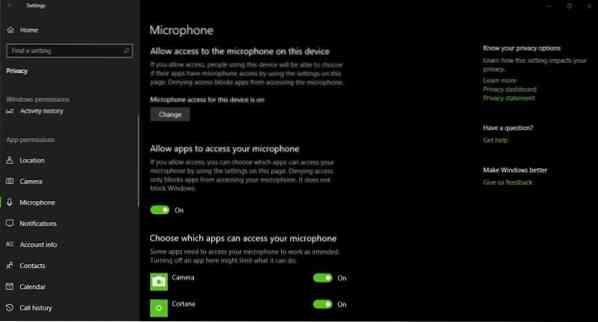
Det är en enkel fix, verkligen. Du förstår, Microsoft har ändrat layouten för ljudinställningar till det nya Windows 10-formatet, och du vet vad? Det ser bra ut. På grund av denna ändring kan vissa datorer visa ett fel, så för att åtgärda, följ bara de enkla stegen nedan.
Gå till Inställningar> Sekretess> Mikrofon och se till att "Tillåt appar att få åtkomst till din mikrofon" är aktivt.
Hur man fixar sprickljud
Problemet med knäckande ljud tenderar att ske enbart på bärbara datorer som körs i batteriläge. I det här läget sätter Windows 10 ljuddrivrutinen i viloläge ibland i ett försök att förlänga batteriets livslängd.
När användaren försöker spela upp ljud väcker Windows 10 automatiskt drivrutinen, men i v1803 tenderar detta att orsaka ett poppande ljud. Det är i bästa fall en mindre fråga med en enkel fix, så följ stegen nedan.
tryck på Windows-tangent + R för att starta dialogrutan Kör. Typ regedit in i rutan och tryck Enter på tangentbordet. Detta bör starta registerredigeraren, så när det händer, navigera till följande nyckel:
HKEY_LOCAL_MACHINE \ SYSTEM \ CurrentControlSet \ Control \ Class
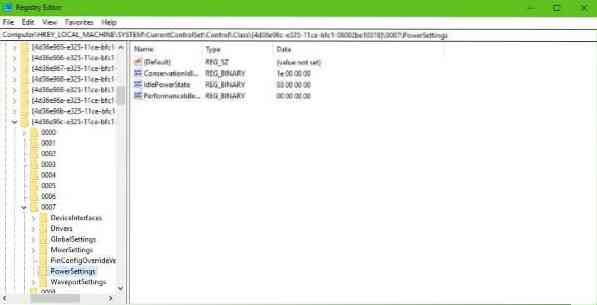
Leta reda på nyckeln som säger:
4d36e96c-e325-11ce-bfc1-08002be10318
Du bör nu se en serie numrerade nycklar. Öppna varje tangent tills du stöter på en nyckel med namnet, PowerSettings.
Nästa steg är alltså att hitta ConservationIdleTime på höger sida och ändra dess värde till 0. Se till att PerformanceIdleTime såväl som IdlePowerState är också inställt på standardvärdet 0.
Kom ihåg att skapa en systemåterställningspunkt först innan du gör några ändringar i ditt system.
Om du behöver mer hjälp hänvisas till följande inlägg:
- Inget ljud eller ljud saknas
- Felsök problem med ljud och ljud i Windows 10.
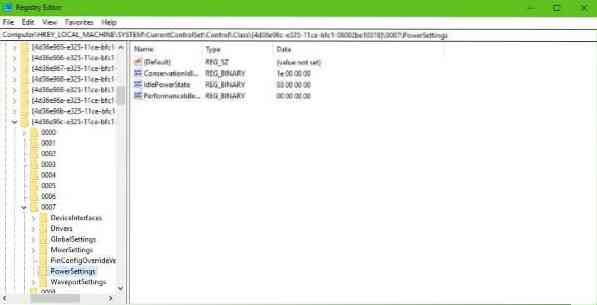
 Phenquestions
Phenquestions


